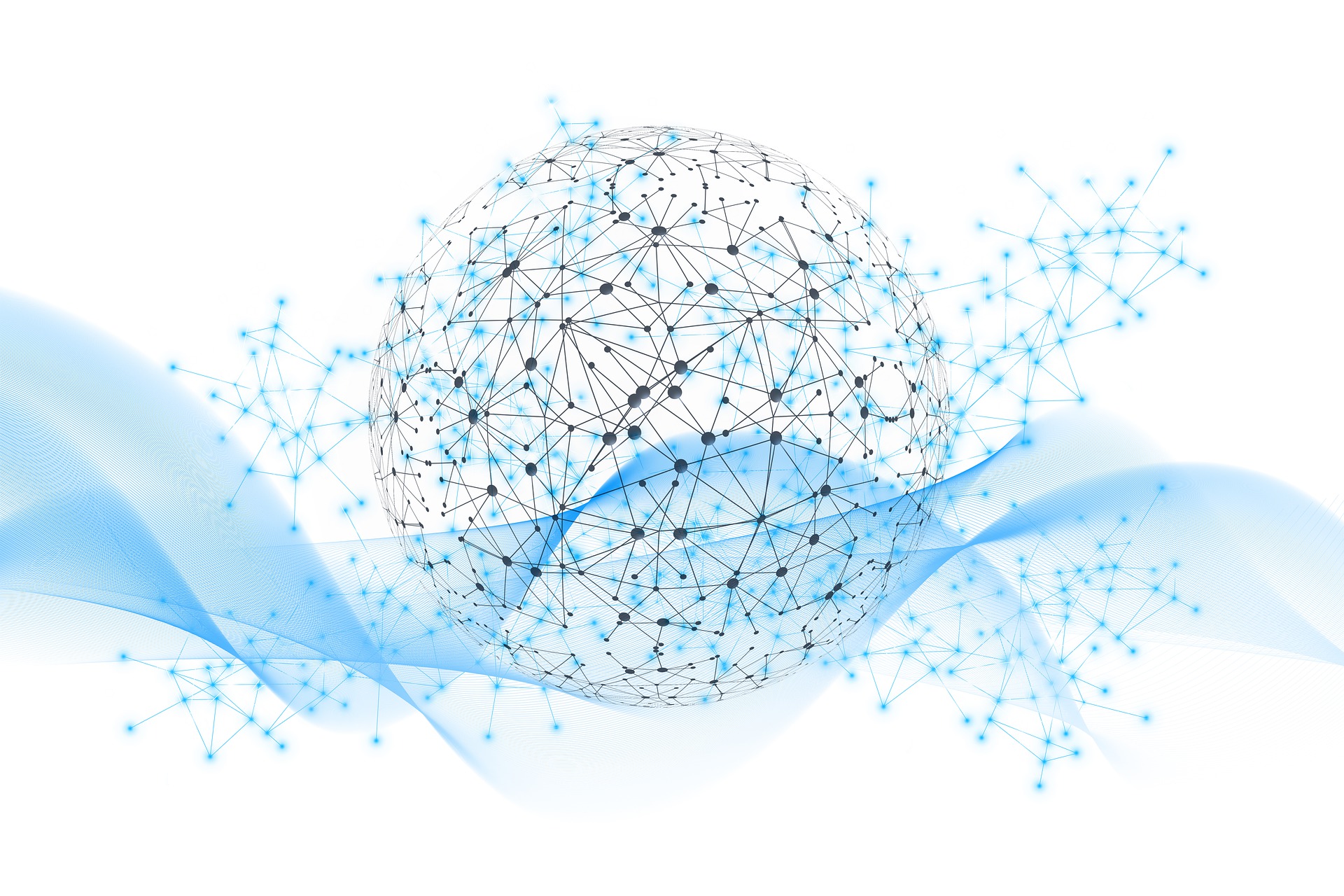①NFTキャラを購入
IsekaiBattleをプレイするには、初期費用として最低3体以上のNFTキャラを購入する必要があります。
テストネットでも同様に3体必要なので、まずはOpenSeaでキャラクターを購入しましょう。
OpenSeaはこちら(※本物のサイトです)
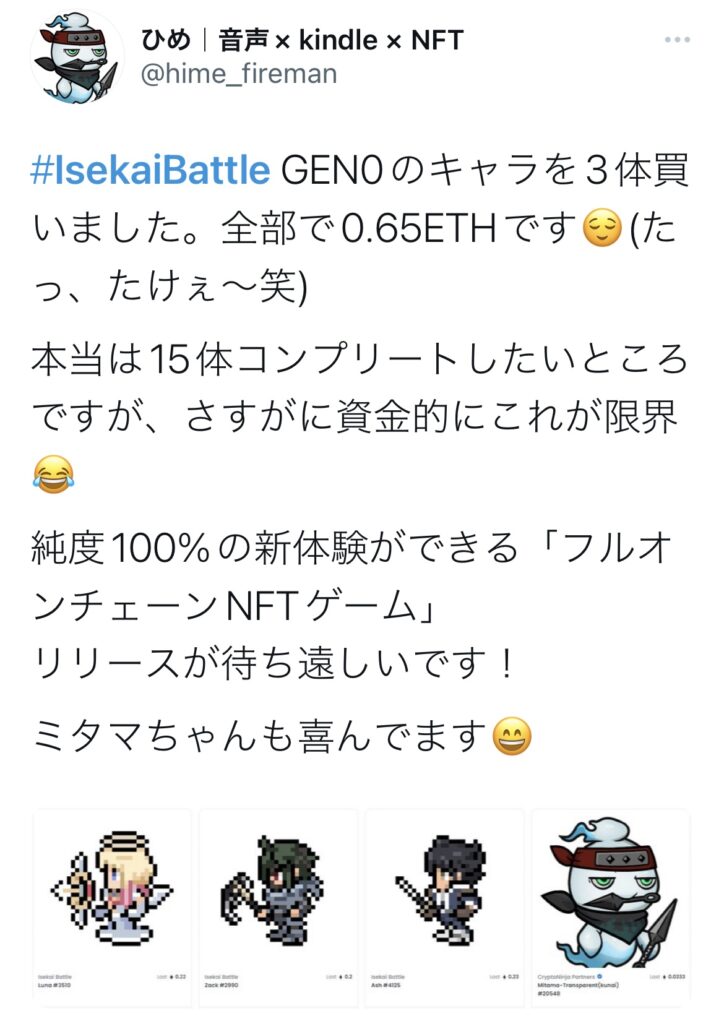
②メタマスクの設定
さて、次はウォレットの設定です。
まずはメタマスクをひらき、マイアカウントをクリックします。
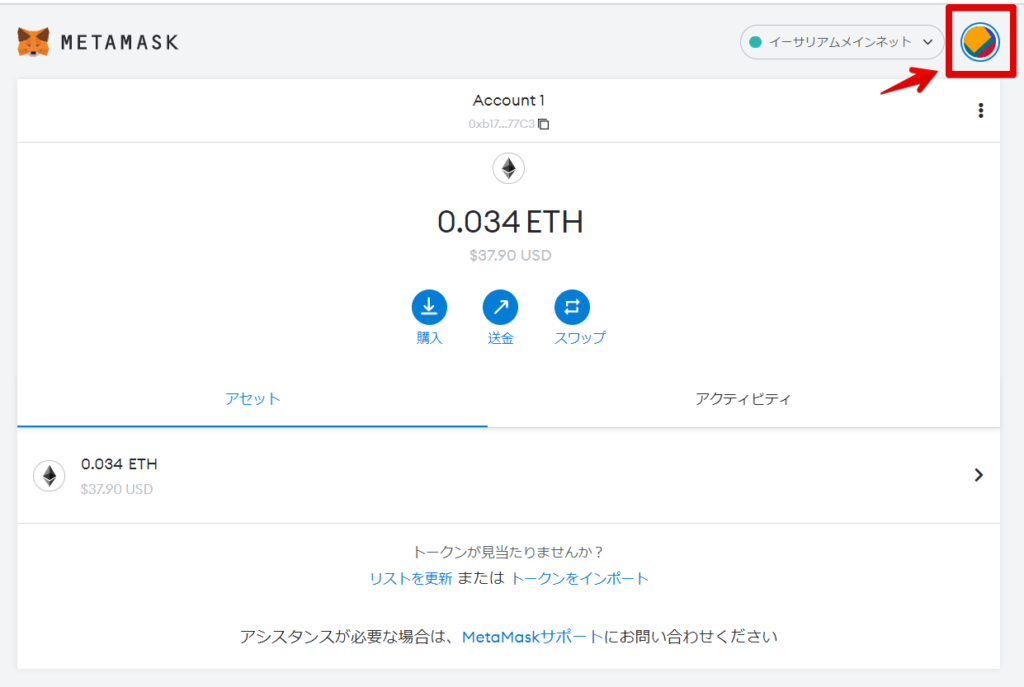
「設定」をクリック。
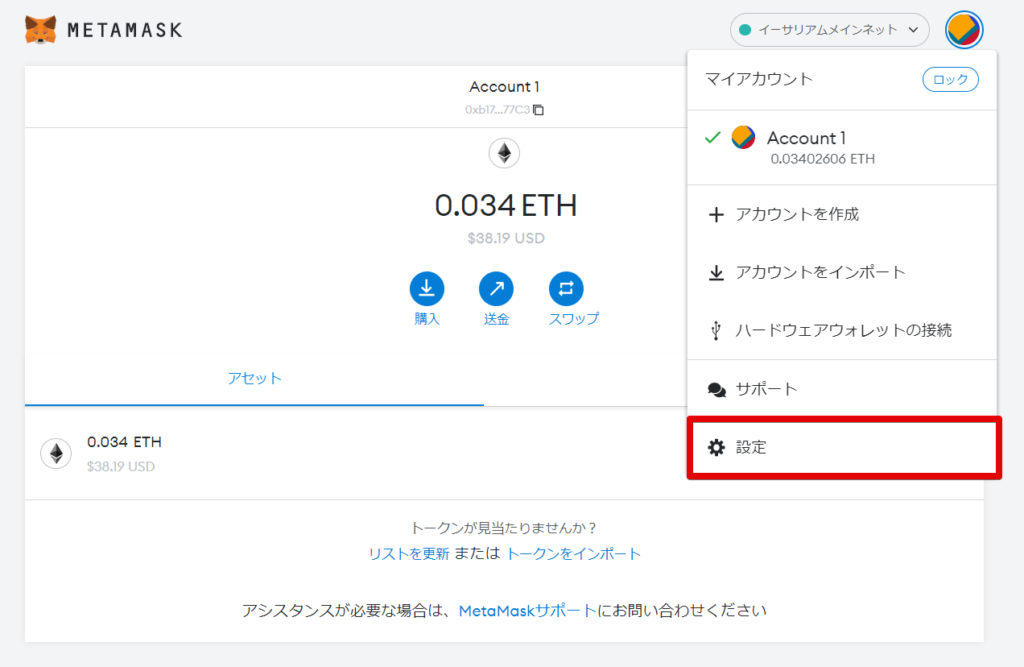
「高度な設定」をクリック。
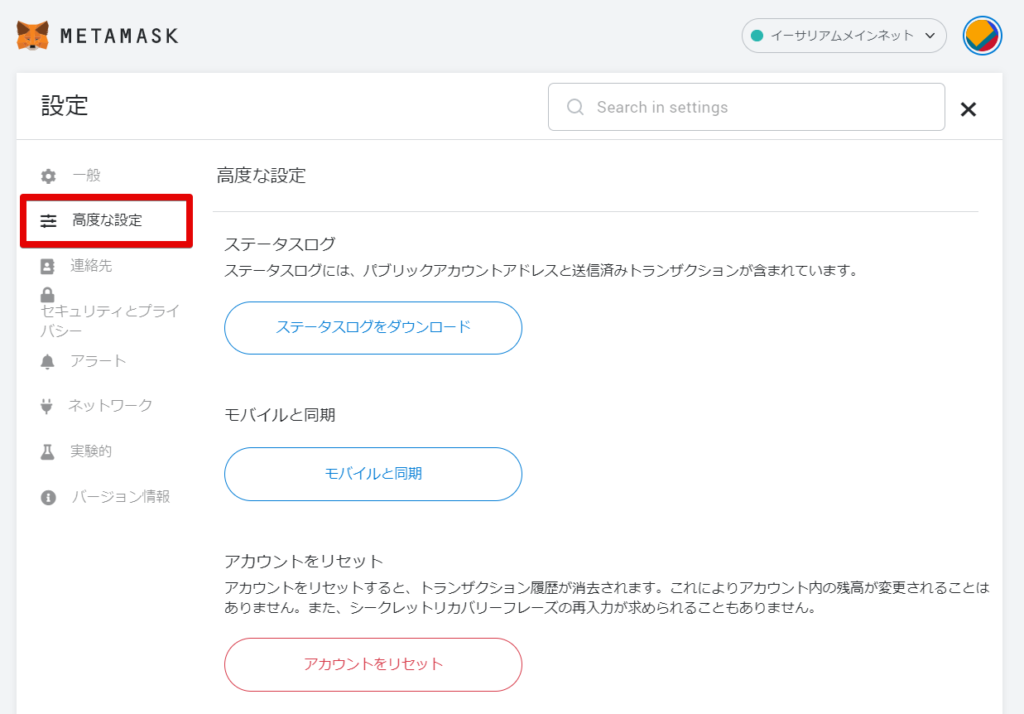
下へスクロールして「テストネットワークを表示」がオフになっていることを確認します。
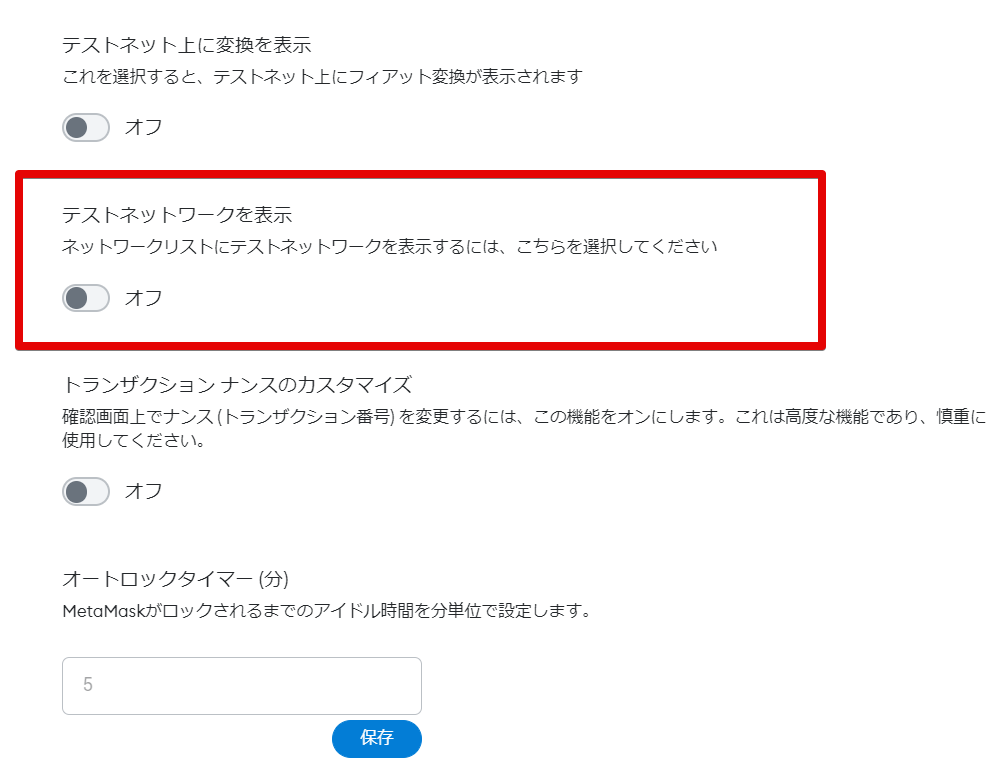
「オン」にして「保存」をクリック。
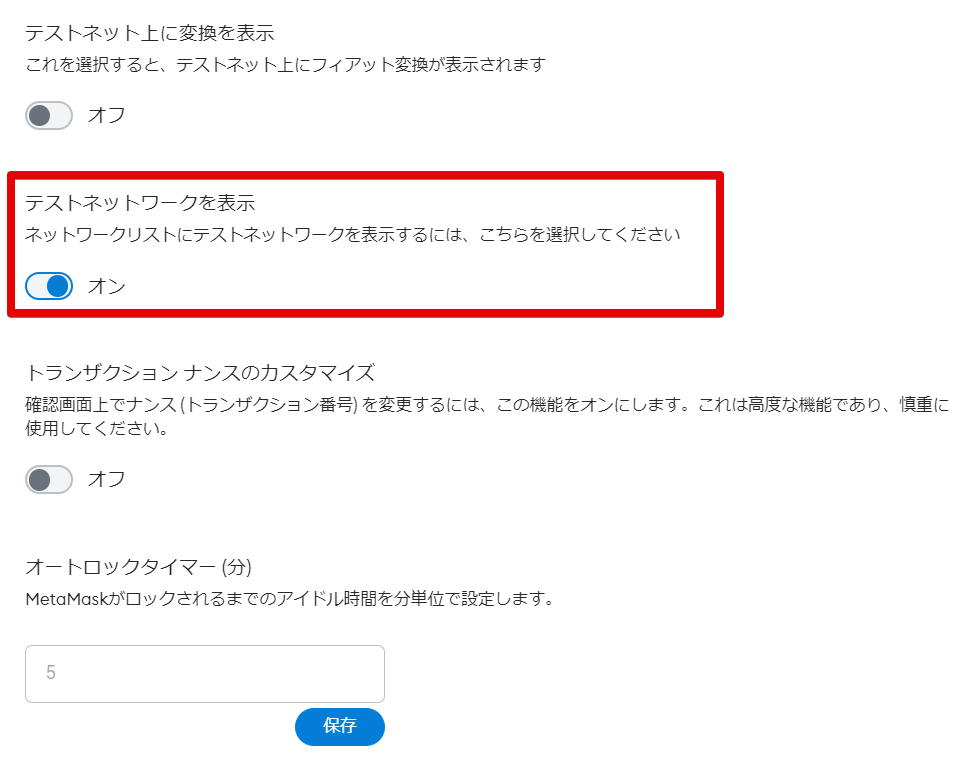
もう一度、メタマスクトップに戻り「ネットワーク」をクリックします。
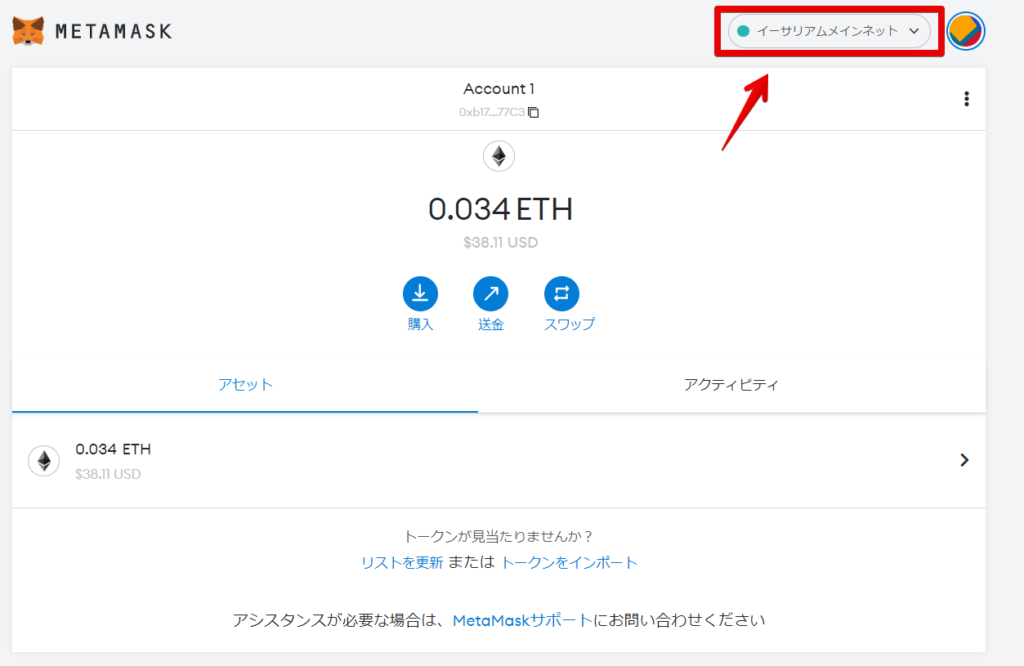
「Rinkebyテストネットワーク」をクリック。
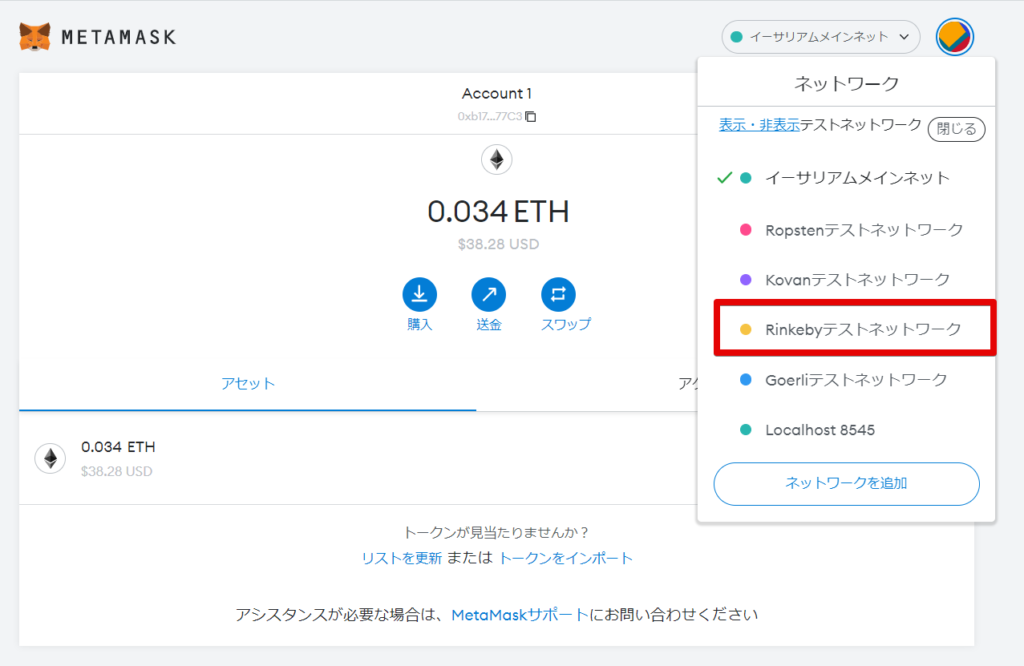
下記のように表示されます。
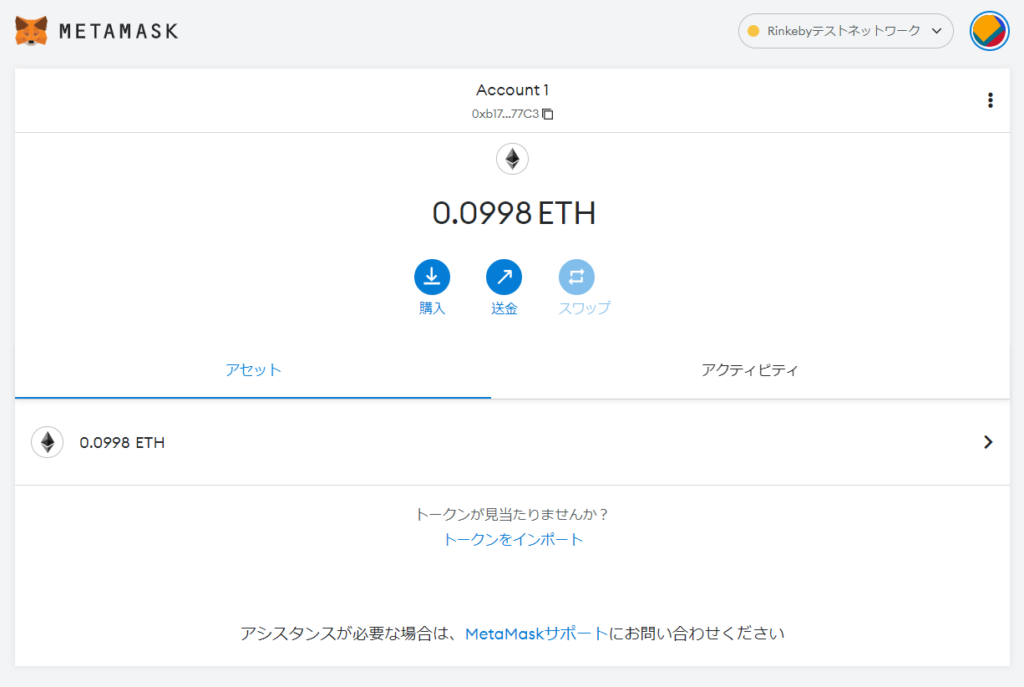
私は以前、Rinkebyテストネットワークを使用したことがある為、0.0998ETHと表示されますが初めての方は0ETHと表示されるはずです。
③RINKEBY FAUCETの設定
「RINKEBY FAUCET」にログインします。
※こちらは本物のサイトです。
ログインしなくてもテスト用ETHは0.1ETHもらえます。しかし、ログインするとなんと5倍の0.5ETHが!
なので、今回はログインする場合をご紹介します。
ログインしない場合は、そのままメタマスクのウォレットアドレスを入力して「Send Me ETH」をクリックすると、0.1ETHゲットできます。
まずは「Signup or login」をクリック。
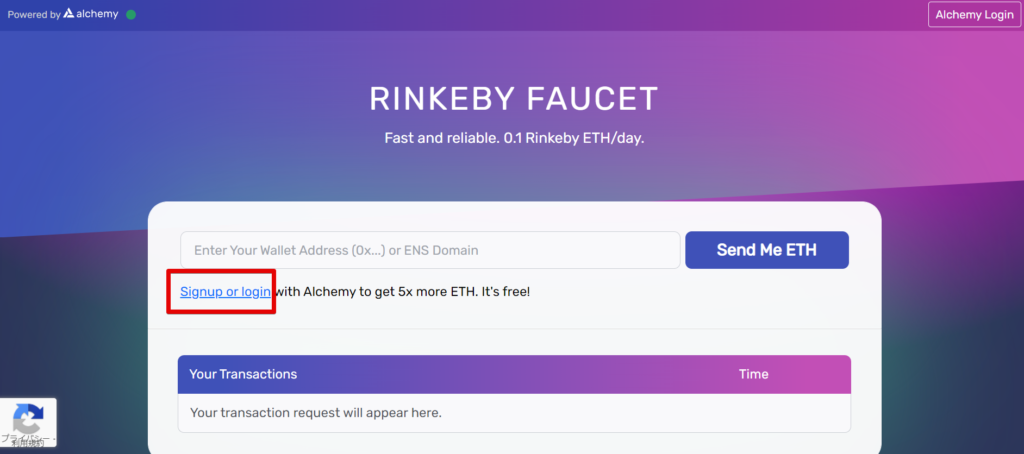
Login画面が表示されます。画面下部の「Signup」をクリック。
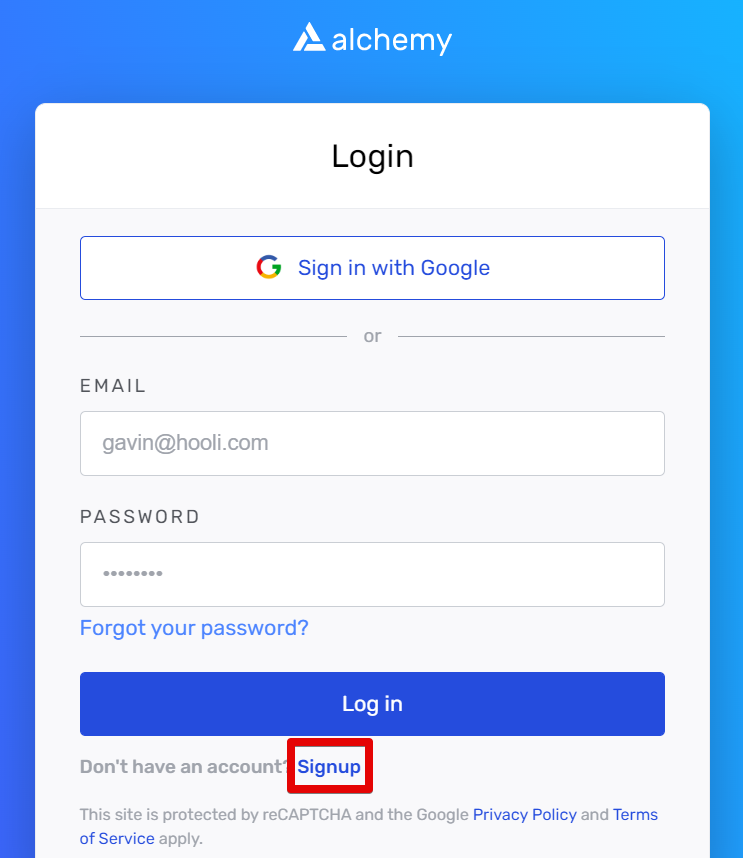
次にSignup画面が表示されます。
Googleアカウントをお持ちの方は「Sign up with Google」を選択、お持ちでない方は、 FIRSTNAME(一郎)、LASTNAME(鈴木)、EMAIL、任意のPASSWORDを入力して「Sign up」ボタンをクリックします。
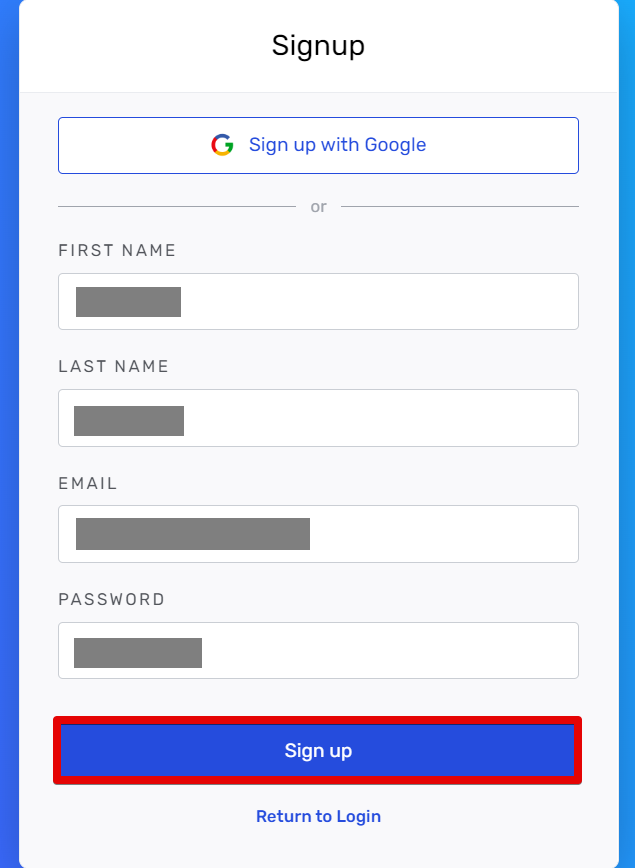
先ほど入力したEmail宛にメールが届きます。
「VERIFY EMAIL」をクリック。
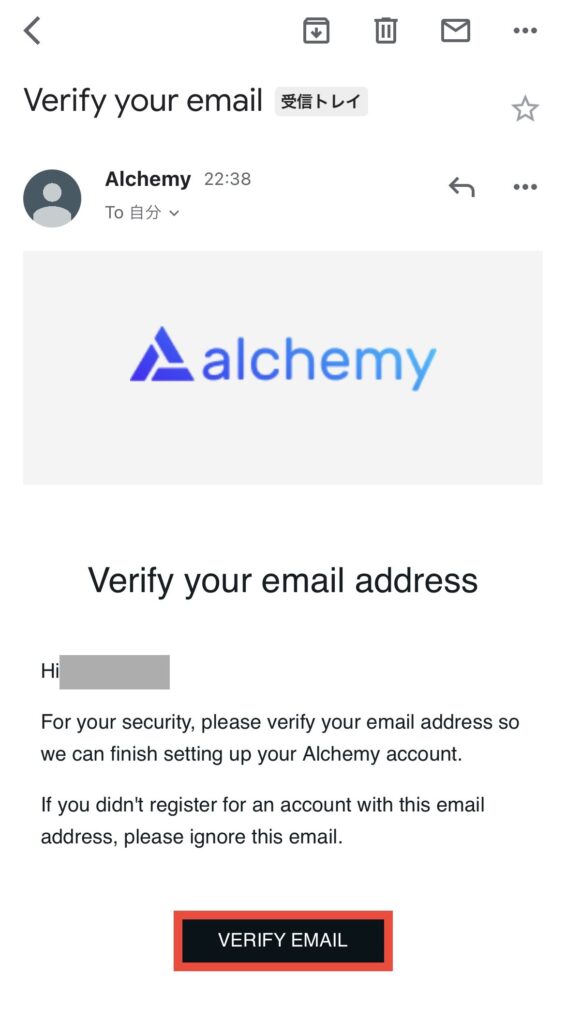
「Verify」をクリック。
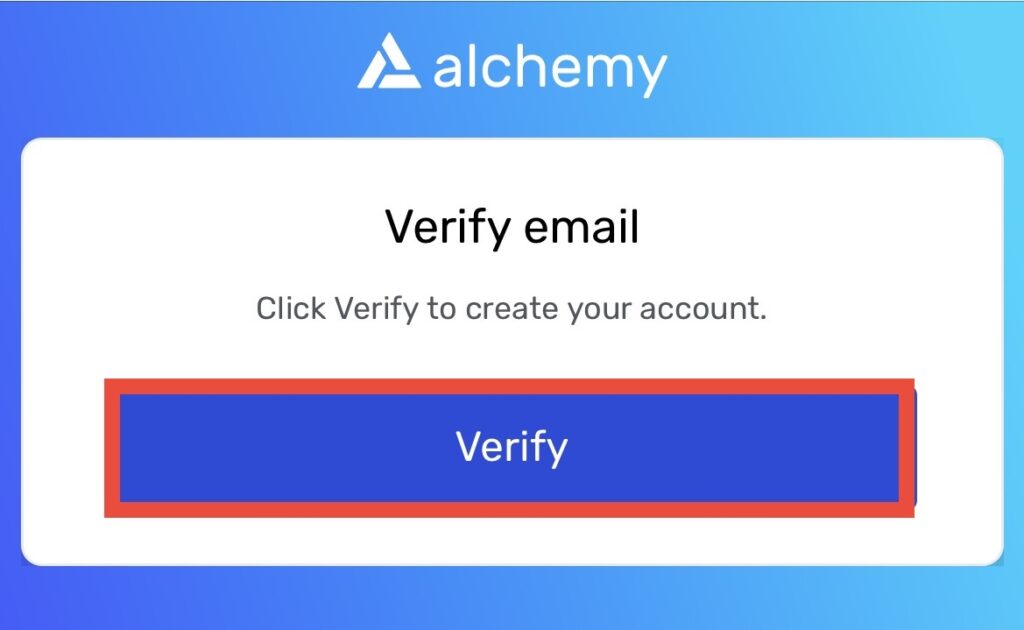
登録したメールアドレスとパスワードでログインすると、下記のように表示されます。
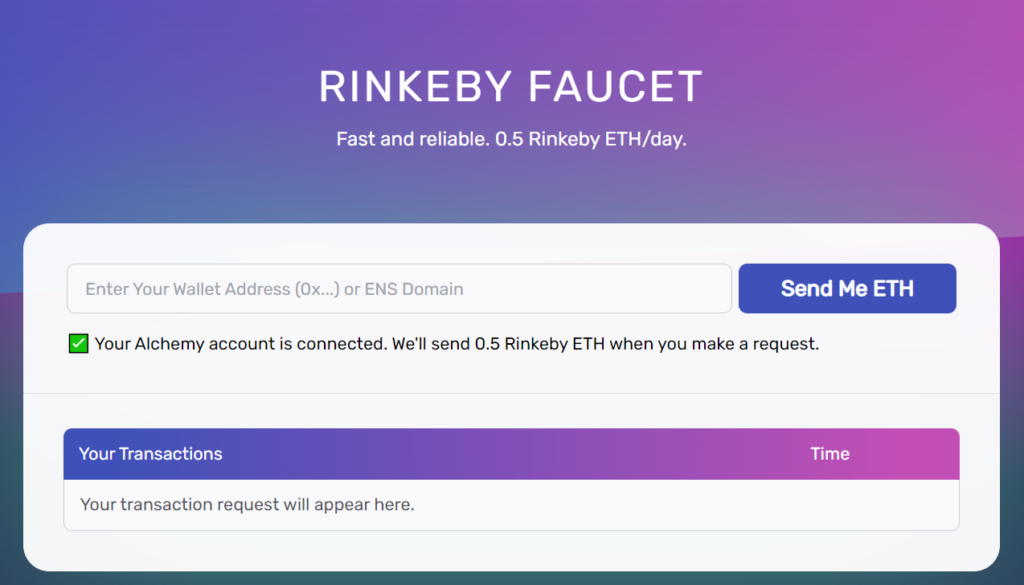
メタマスクのウォレットアドレスをコピーします。
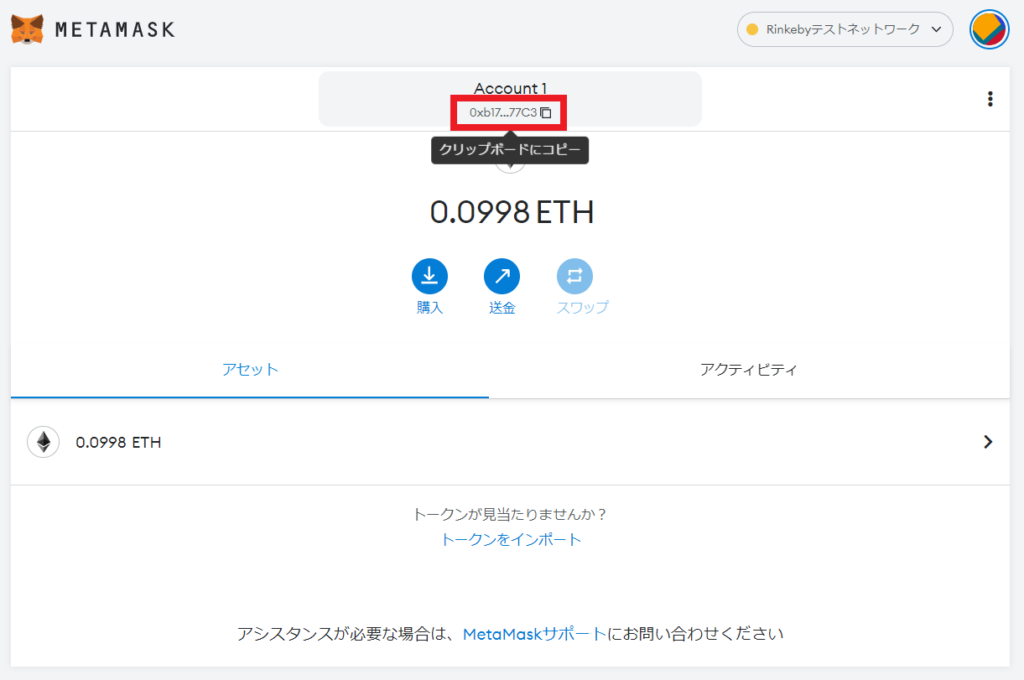
コピーしたウォレットアドレスをRinkebyに貼り付けます。そして「Send Me ETH」をクリックします。
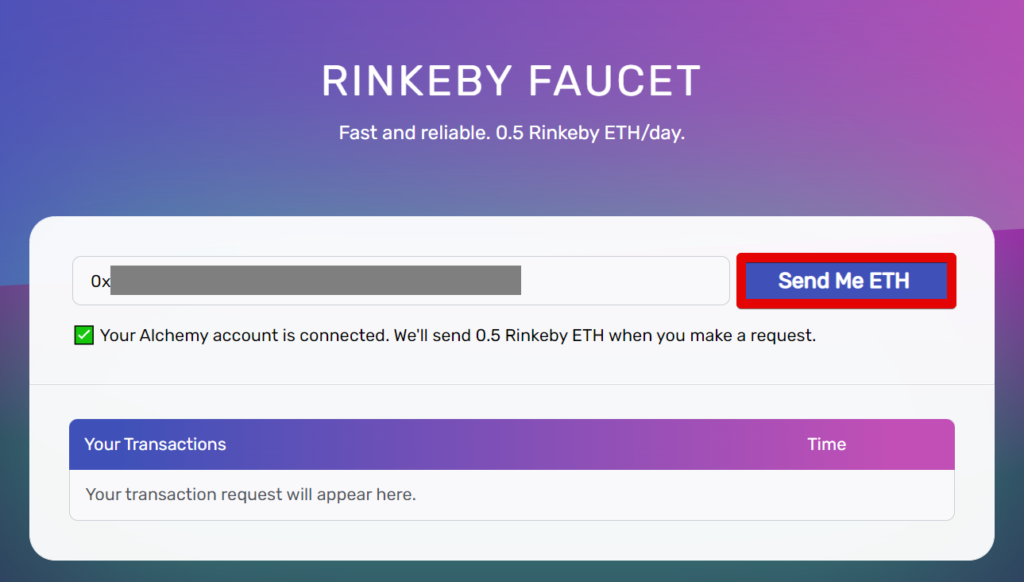
すると、下記のように激ヤバ画面が表示されます。が、これで問題ありません!
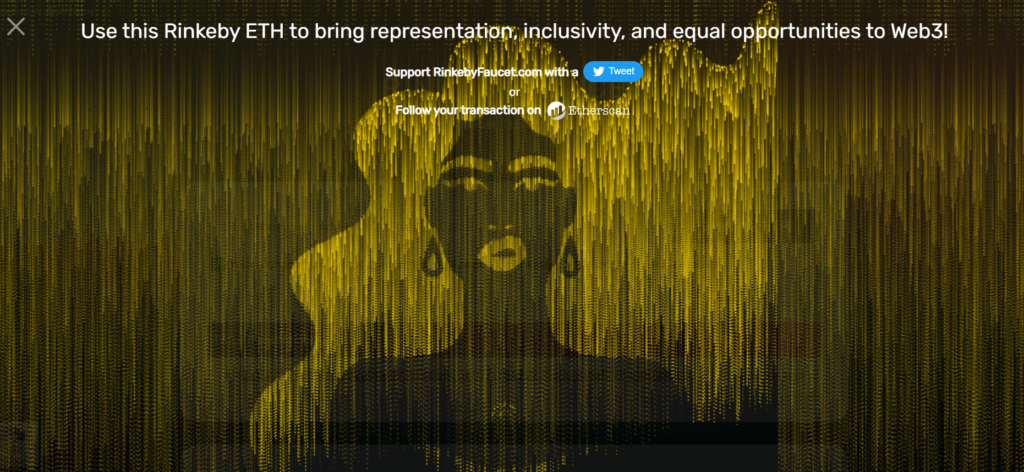
メタマスクを確認すると、0.5ETH付与されています。
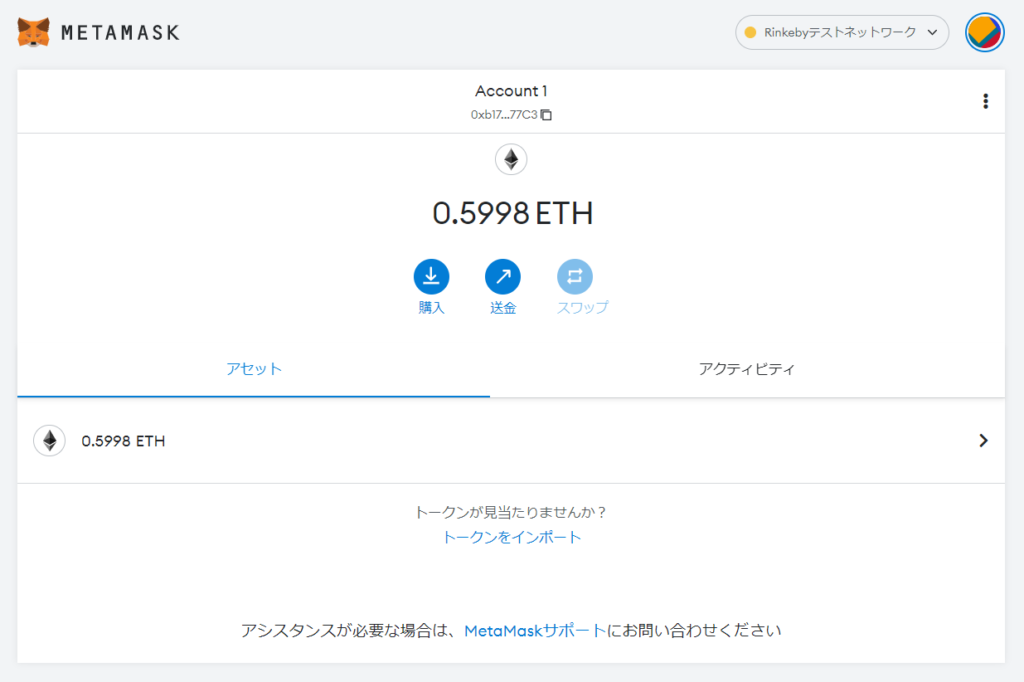
テスト用ETHがどれだけ必要なのか現状不明です。なので、2,3日ログインして2ETHほどゲットすることをオススメします!